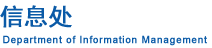当前位置: 首页» vpn» Windows XP/Vista/Win 7/Win 8/Win 10系统使用帮助
Windows XP/Vista/Win 7/Win 8/Win 10系统使用帮助
时间:2017-02-28
浏览次数:次
1、下载并安装客户端(只第一次需要安装、配置)
(提示:连上VPN后推荐使用IE浏览器,或谷歌、火狐、Safari浏览器。不建议用UCWEB、搜狗或360浏览器,因其内置"加速代理"等原因容易导致VPN无法正常使用。Windows XP需升级至SP3才能安装客户端。)
VPN客户端(32位)下载 (如何判断操作系统类型? )
VPN客户端(64位)下载
下载后双击Junos Pulse安装程序开始安装过程,客户端一键安装,自动配置:
对于部分已经安装了360安全卫士类似软件的电脑,安装过程中如果出现类似下图提示,请点勾选“允许程序的所有操作" 记住我的选择,以后不再提醒。

2、使用VPN客户端连接
点击开始/程序/Juniper Networks/Junos Pulse,或者直接双击电脑右下角图标![]() ,即可看到下图:
,即可看到下图:

单击上图的"连接",输入用户名密码(用户名为工号/学号,密码为信息平台密码),为了方便以后使用,私人电脑用户可以点“保存设置”(将在电脑上保存账号密码)。

继续点击“连接”,即可完成登录连接。连接成功如下图:

点“关闭”隐藏VPN客户端窗口,现在就可以打开浏览器访问校内网站与资源了。
3、断开VPN连接
使用完后,一定要主动断开VPN连接,以免由于连入校园网影响某些校外互联网应用。双击任务栏右边小图标![]() 打开VPN客户端软件,单击“断开连接”即可。
打开VPN客户端软件,单击“断开连接”即可。

*仅使用浏览器访问校内资源
若因无Windows管理员权限等原因导致无法正常安装客户端,也可以直接通过浏览器登录VPN方式访问。
点击查看浏览器方式登录使用说明